 Tutoriel logiciel
Tutoriel logiciel
 Logiciel
Logiciel
 Comment diffuser en direct un didacticiel de diffusion en direct d'obs-obs
Comment diffuser en direct un didacticiel de diffusion en direct d'obs-obs
Comment diffuser en direct un didacticiel de diffusion en direct d'obs-obs
L'éditeur php Banana vous propose le dernier didacticiel de diffusion en direct d'obs pour vous aider à maîtriser facilement les compétences de diffusion en direct d'obs. De la configuration de la source de diffusion en direct à l'ajustement des effets d'image en passant par l'optimisation des paramètres de diffusion en direct, nous présenterons en détail chaque étape de la diffusion en direct des obs. Que vous soyez novice ou diffuseur en direct expérimenté, vous trouverez dans ce tutoriel une solution qui vous convient pour rendre votre diffusion en direct plus professionnelle et efficace. Explorons ensemble le mystère de la diffusion en direct de l'obs !
1. Ouvrez le logiciel OBS Studio, entrez dans l'interface, comme indiqué sur la figure, sélectionnez [Source] en bas, cliquez sur [+], le menu apparaîtra, créez la source en fonction de la situation réelle, sélectionnez [Game Capture ] ici.
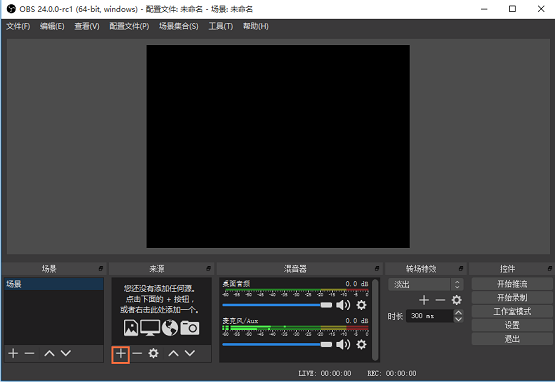
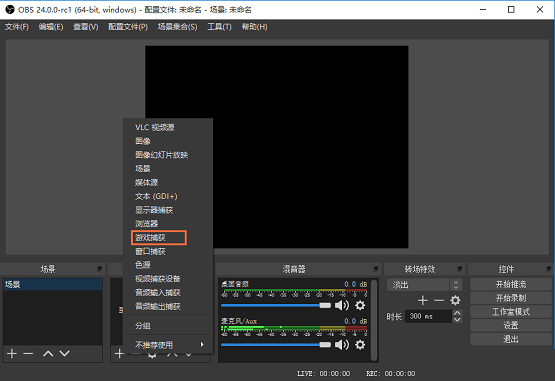
2. Cochez [Ajouter existant] dans la fenêtre, sélectionnez [Rendre la source visible], cliquez sur OK et la source est créée.
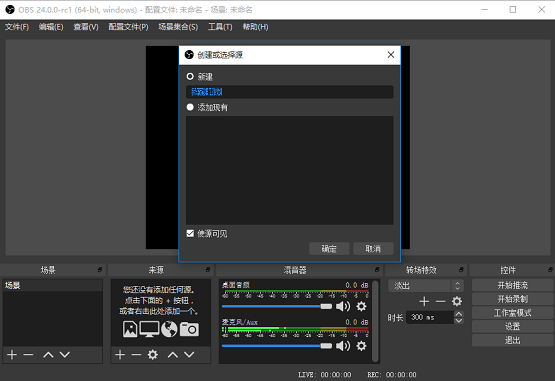
3. Cliquez sur [Outils] - [Guide de configuration automatique] dans la barre de menu supérieure. Une fenêtre apparaîtra, comme indiqué sur la figure. Sélectionnez la situation d'utilisation et cliquez sur [Suivant].
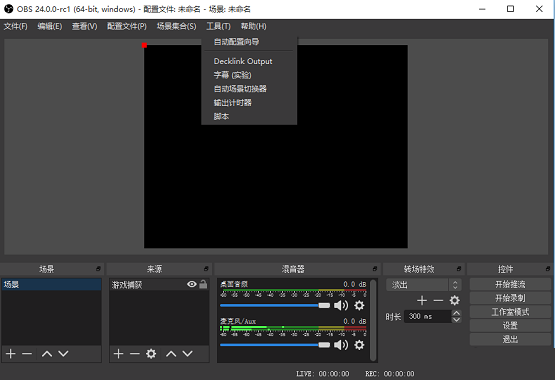
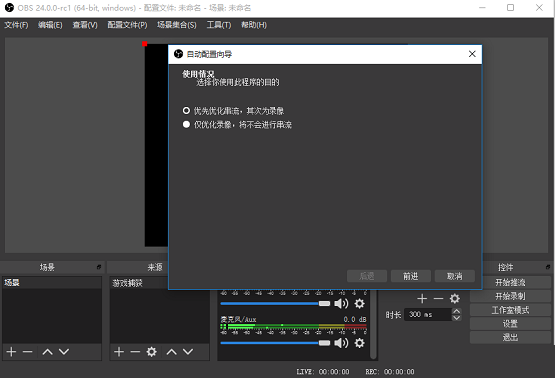
4. Vérifiez ensuite [Paramètres vidéo], conservez les paramètres par défaut inchangés et continuez à cliquer sur [Suivant].
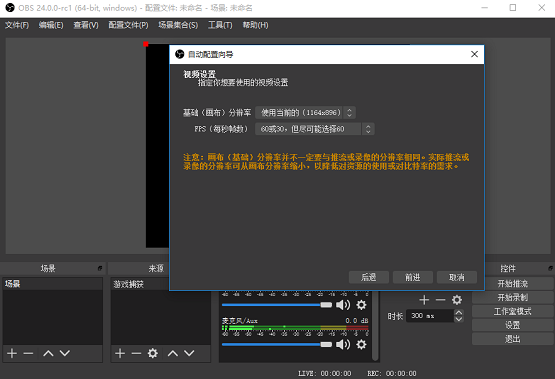
5. Maintenant, définissez [Informations de streaming], comme indiqué sur l'image, sélectionnez le service comme [Personnalisé], entrez l'adresse de la salle de diffusion en direct et le code de diffusion en direct que vous avez créé dans la case correspondante, et enfin cliquez sur [Suivant] pour accéder au réseau. interface de surveillance et terminer la surveillance. C'est tout.
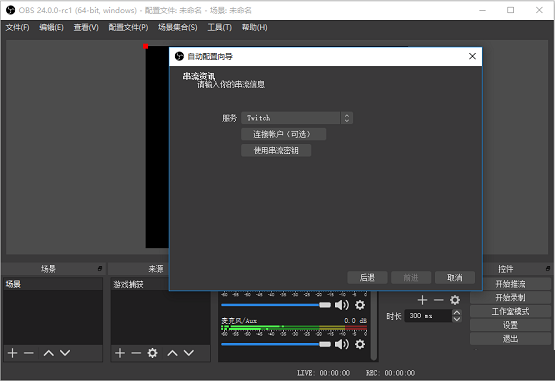
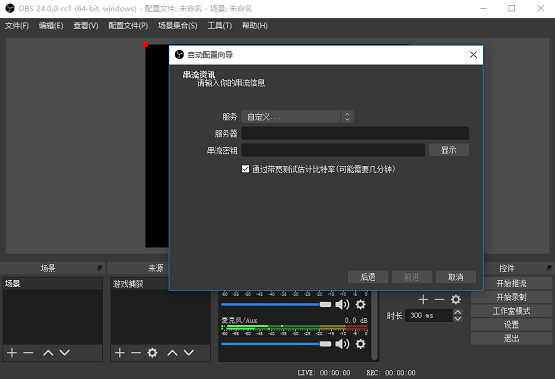
Caractéristiques
1. Capture et mixage vidéo/audio en temps réel hautes performances. Créez des scènes composées de plusieurs sources, notamment des captures de fenêtres, des images, du texte, des fenêtres de navigateur, des webcams, des cartes de capture, etc.
2. Configurez un nombre illimité de scènes que vous pouvez basculer de manière transparente avec des transitions personnalisées.
3. Mélangeur intuitif avec filtres pour chaque source tels que noise gate, suppression du bruit et gain. Contrôle total avec prise en charge des plug-ins VST.
4. Encoder en utilisant X264
5. Nombre illimité de scènes et de sources
6. Streaming et capture de jeux hautes performances basés sur GPU
Ce qui précède est tout le contenu sur la façon de diffuser des obs en direct présenté par l'éditeur. J'espère que cela pourra être utile à tout le monde.
Ce qui précède est le contenu détaillé de. pour plus d'informations, suivez d'autres articles connexes sur le site Web de PHP en chinois!

Outils d'IA chauds

Undresser.AI Undress
Application basée sur l'IA pour créer des photos de nu réalistes

AI Clothes Remover
Outil d'IA en ligne pour supprimer les vêtements des photos.

Undress AI Tool
Images de déshabillage gratuites

Clothoff.io
Dissolvant de vêtements AI

AI Hentai Generator
Générez AI Hentai gratuitement.

Article chaud

Outils chauds

Bloc-notes++7.3.1
Éditeur de code facile à utiliser et gratuit

SublimeText3 version chinoise
Version chinoise, très simple à utiliser

Envoyer Studio 13.0.1
Puissant environnement de développement intégré PHP

Dreamweaver CS6
Outils de développement Web visuel

SublimeText3 version Mac
Logiciel d'édition de code au niveau de Dieu (SublimeText3)
 Pourquoi n'y a-t-il pas de son dans l'obs ?
Mar 23, 2023 pm 02:49 PM
Pourquoi n'y a-t-il pas de son dans l'obs ?
Mar 23, 2023 pm 02:49 PM
Le manque de son dans OBS est dû à un problème avec les paramètres du microphone. La solution est la suivante : 1. Ouvrez le logiciel d'enregistrement OBS et cliquez sur "Paramètres" à droite. 2. Cliquez sur "Audio" à gauche pour définir l'audio du bureau. comme haut-parleur ; 3. Sélectionnez Accès. L'appareil est un microphone.
 Qu'est-ce qui fait que la diffusion en direct se bloque ?
Nov 03, 2023 pm 04:26 PM
Qu'est-ce qui fait que la diffusion en direct se bloque ?
Nov 03, 2023 pm 04:26 PM
Les blocages de diffusion en direct sont causés par des problèmes de réseau et de source vidéo. Les solutions sont les suivantes : 1. Bande passante réseau insuffisante, mettez à niveau la bande passante réseau ou essayez d'éviter d'utiliser d'autres appareils qui occupent la bande passante réseau en même temps ; 2. Délai réseau, optimisez la connexion réseau et réduisez le délai réseau ; Le réseau est instable, vérifiez l'équipement réseau, assurez-vous que la connexion réseau est stable ; 4. La charge du serveur source vidéo est trop élevée, choisissez une source vidéo avec une charge inférieure ou attendez que la période de pointe passe ; La source vidéo est de mauvaise qualité, choisissez une source vidéo de meilleure qualité ou améliorez la bande passante de votre réseau. 5. La source vidéo est compressée, etc.
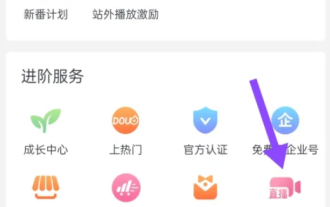 Comment démarrer une diffusion en direct sur Douyin Comment démarrer une diffusion en direct sur Douyin
Feb 22, 2024 pm 04:20 PM
Comment démarrer une diffusion en direct sur Douyin Comment démarrer une diffusion en direct sur Douyin
Feb 22, 2024 pm 04:20 PM
Cliquez sur Creator Service Center, cliquez sur Démarrer la diffusion en direct et sélectionnez le sujet de contenu pour démarrer la diffusion en direct. Tutoriel Modèle applicable : iPhone 13 Système : iOS 15.8 Version : Douyin 20.9.0 Analyse 1 Cliquez sur les trois lignes horizontales dans le coin supérieur droit de la page d'accueil personnelle de Douyin. 2Cliquez sur Creator Service Center dans la barre de menu. 3Cliquez sur toutes les catégories dans le Creator Service Center. 4Entrez la liste des fonctions et cliquez pour démarrer la diffusion en direct. 5Sélectionnez le sujet du contenu et cliquez pour démarrer la diffusion vidéo en direct. Supplément : Comment supprimer des œuvres sur Douyin 1. Entrez d'abord dans la page Ma page de Douyin et cliquez sur la vidéo sous l'œuvre. 2 Accédez à la page vidéo et cliquez sur l'icône à trois points à droite. 3. Dans la barre de menu qui apparaît en bas, cliquez sur l'icône de suppression. 4Enfin, dans la fenêtre pop-up en bas, cliquez pour confirmer la suppression. Résumé/notes
 Tutoriel graphique d'installation et de désinstallation du logiciel d'enregistrement d'écran Ubuntu 20.04 OBS
Feb 29, 2024 pm 04:01 PM
Tutoriel graphique d'installation et de désinstallation du logiciel d'enregistrement d'écran Ubuntu 20.04 OBS
Feb 29, 2024 pm 04:01 PM
OBS est un logiciel open source développé par des contributeurs bénévoles du monde entier pendant leur temps libre. Un logiciel d'enregistrement vidéo en direct, principalement utilisé pour l'enregistrement vidéo et le streaming en direct. Veuillez noter que lors de l'installation d'Ubuntu/Mint, OBSStudio ne peut pas fonctionner entièrement sur ChromeOS et que les fonctions telles que la capture d'écran et de fenêtre ne peuvent pas être utilisées. Il est recommandé d'utiliser xserver-xorg1.18.4 ou une version plus récente pour éviter des problèmes de performances potentiels avec certaines fonctionnalités d'OBS, telles que les projecteurs plein écran. FFmpeg est requis Si FFmpeg n'est pas installé (si vous n'êtes pas sûr, ce n'est probablement pas le cas), vous pouvez l'obtenir avec : sudoaptinstallffmpeg Je l'ai déjà installé ici.
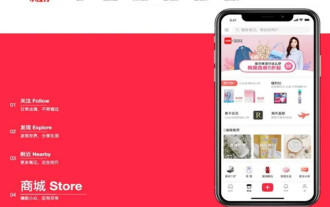 Comment démarrer une diffusion en direct sur Xiaohongshu Comment démarrer une diffusion en direct sur Xiaohongshu
Mar 28, 2024 pm 01:50 PM
Comment démarrer une diffusion en direct sur Xiaohongshu Comment démarrer une diffusion en direct sur Xiaohongshu
Mar 28, 2024 pm 01:50 PM
Xiaohongshu est une application de plate-forme communautaire de vie que vous connaissez très bien. Elle possède de nombreuses fonctions et permet à chacun de voir une variété de contenus d'informations à tout moment. Il existe de nombreuses notes avec des images et des textes qui peuvent toutes rendre tout le monde très satisfait. et parfois vous pouvez voir certaines salles de diffusion en direct, donc tout le monde veut aussi démarrer une diffusion en direct et discuter avec tout le monde, mais ils ne savent pas comment démarrer une diffusion en direct, je peux également vous donner des méthodes de fonctionnement spécifiques, je. Espérons que cela peut vous aider. Comment démarrer la diffusion en direct à Xiaohongshu : 1. Ouvrez d’abord Xiaohongshu et cliquez sur le + en bas de la page d’accueil. 2. Passez ensuite à la diffusion en direct et cliquez sur l'entrée Démarrer la diffusion en direct.
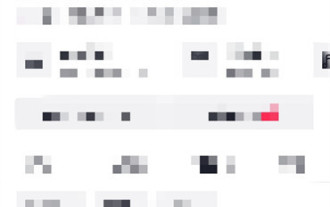 Comment diffuser en direct sur Douyin - Tutoriel de diffusion en direct de Douyin
Mar 06, 2024 pm 09:00 PM
Comment diffuser en direct sur Douyin - Tutoriel de diffusion en direct de Douyin
Mar 06, 2024 pm 09:00 PM
De nombreux amis novices ne savent toujours pas comment diffuser en direct sur Douyin, c'est pourquoi l'éditeur ci-dessous a proposé un didacticiel détaillé sur la diffusion en direct de Douyin. Amis qui en ont besoin, veuillez y jeter un œil. Étape 1 : Ouvrez d'abord le logiciel Douyin et accédez à la page Douyin, puis cliquez sur l'icône [signe plus] directement sous la page, comme indiqué dans la figure ci-dessous. Étape 2 : Après avoir accédé à la page, cliquez sur [Démarrer la diffusion en direct] dans le menu ; coin inférieur droit, comme indiqué ci-dessous Comme indiqué sur l'image ; Étape 3 : Après avoir accédé à cette page, vous pouvez choisir le type de diffusion en direct à regarder. Après la sélection, cliquez sur [Démarrer la diffusion en direct], comme indiqué dans l'image ci-dessous. Ce qui précède est l'intégralité du contenu de la diffusion en direct sur Douyin présenté par l'éditeur. J'espère que cela pourra être utile à tout le monde.
 Comment regarder la diffusion en direct sur PotPlayer ? -PotPlayer pour regarder des tutoriels en direct
Mar 19, 2024 pm 10:04 PM
Comment regarder la diffusion en direct sur PotPlayer ? -PotPlayer pour regarder des tutoriels en direct
Mar 19, 2024 pm 10:04 PM
Amis, savez-vous comment regarder des émissions en direct avec PotPlayer ? Aujourd'hui, je vais vous expliquer le tutoriel pour regarder des émissions en direct avec PotPlayer. Si vous êtes intéressé, venez jeter un œil avec moi, j'espère que cela pourra aider tout le monde. Nous ouvrons d'abord PotPlayer, puis sélectionnons la barre latérale multifonctionnelle dans le coin inférieur droit du logiciel, puis nous cliquons sur l'image ci-dessous et une liste de lecture apparaîtra. Nous pouvons sélectionner l'option "Ajouter", où nous pouvons. ajustez les paramètres de diffusion en direct et ajoutez à. A ce moment, dans la liste déroulante qui apparaît, nous choisissons d'ajouter un lien. Bien sûr, si nous avons un fichier source de diffusion en direct, nous pouvons directement choisir d'ajouter le fichier puis d'importer le fichier. Ensuite, dans la zone d'adresse qui apparaît, nous entrons ce que nous voulons regarder
 Comment implémenter des fonctions de vidéo courte et de diffusion en direct dans Uniapp
Oct 20, 2023 am 08:24 AM
Comment implémenter des fonctions de vidéo courte et de diffusion en direct dans Uniapp
Oct 20, 2023 am 08:24 AM
Comment implémenter des fonctions de vidéo courte et de diffusion en direct dans uniapp Avec le développement de l'Internet mobile, les vidéos courtes et les diffusions en direct sont devenues une tendance en vogue dans le domaine du divertissement social. La mise en œuvre de fonctions de vidéo courte et de diffusion en direct dans uniapp permet aux développeurs de créer des applications plus attrayantes et interactives. Cet article présentera comment implémenter des fonctions de courte vidéo et de diffusion en direct dans uniapp, et fournira des exemples de code spécifiques. Mise en œuvre de fonctions vidéo courtes Les fonctions vidéo courtes incluent principalement l'enregistrement, l'édition et le partage vidéo. Voici les étapes pour implémenter la fonction vidéo courte dans uniapp





